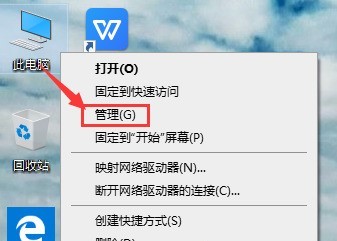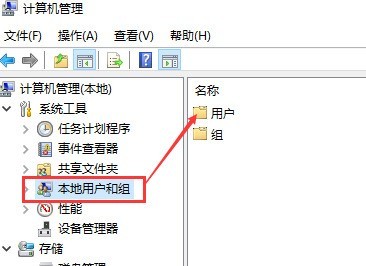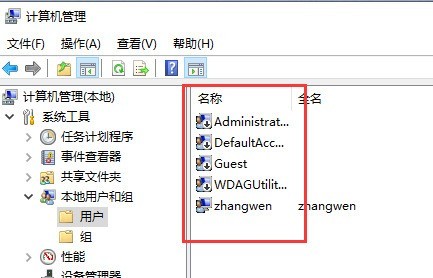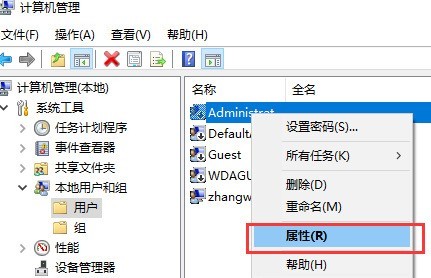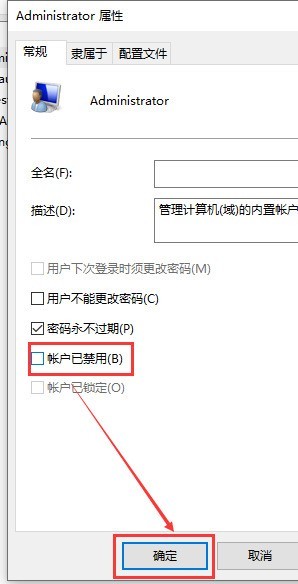win10账户禁用解除方法
电脑用久了总会出现各种各样的问题,如果我们不能妥善解决,会对我们使用电脑造成很大的困扰。最近就有win20用户反映自己电脑账户被停用进不了系统了。针对这一问题,小编为大家整理了win10账户禁用解除方法,一起去看看吧。
win10账户禁用解除方法:
1、首先鼠标右键点击此电脑,然后在其中选择“管理”选项;
2、然后在弹出来的管理窗口之中,选择“本地用户和组”,在其中找到“用户”选项;
3、然后我们双击“用户”,展开所有本机账户信息;
4、接着我们可以在其中找到被停用的账户,右键点击选择“属性”选项;
5、然后在弹出的当前账户属性窗口中,找到“账户已禁用”字样,最后我们单击前面的选项框取消选择,然后单击确定就可以啦。
以上就是小编给大家分享的win10账户禁用解除方法,想要了解更多内容,请关注本站,小编会持续为大家更新更多相关攻略。
热门教程
Win11安卓子系统安装失败
2系统之家装机大师怎么怎么用?系统之家装机大师一键重装教程
3Windows11打印机驱动怎么安装?Windows11打印机驱动安装方法分享
4Win11电脑任务栏图标重叠怎么办?任务栏图标重叠图文教程
5Win11安卓子系统运行超详细教程!
6Win11激活必须联网且登录账号?安装完可退出账号
7Win11字体大小怎么调节?Win11调节字体大小教程
8更新Windows11进度条不动怎么办?更新Windows11进度条不动解决方法
9Win7旗舰版蓝屏代码0x000000f4是怎么回事?
10Win10如何强制删除流氓软件?Win10电脑流氓软件怎么彻底清除?
装机必备 更多+
重装教程
大家都在看
电脑教程专题 更多+